Asignar una vista del presupuesto a un proyecto de Procore
Objetivo
Utilizar la herramienta de Administrador de la compañía para asignar una vista del presupuesto a uno o más proyectos de Procore.
Fondo
Después de configurar una nueva vista del presupuesto en la cuenta de Procore de su compañía, el Administrador de Procore de su compañía puede asignarla a uno (1) o más proyectos de Procore. Con esta acción, la vista del presupuesto se vuelve disponible como una opción que puede ser aplicada por los usuarios finales en la lista desplegable de Vista de la herramienta de presupuesto.
Aspectos a tener en cuenta
- Permiso de usuario requerido :
- "Admin" en la herramienta de Administrador de la compañía
Pasos
- Navegue hasta la herramienta Administrador de la compañía.
- En Configuración de la herramienta, haga clic en Presupuesto.
- En Vistas del presupuesto, haga clic en la vista del presupuesto que desee agregar a uno o más proyectos.
- Coloque marcas de verificación junto a las casillas de su elección en la lista Asignar a proyectos .
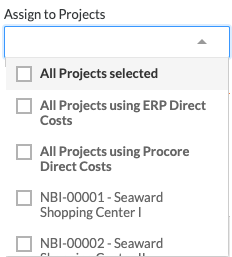
- Para asignar la vista del presupuesto a todos los proyectos Procore de su compañía, coloque una marca de verificación en el cuadro Todos los proyectos seleccionados .
Nota: Si ha habilitado la herramienta costos directos o la herramienta de integración de ERP, verá opciones de menú adicionales.Para obtener más información, consulte Costos indirectos e integraciones de ERP. - Para asignar a la vista de presupuesto uno (1) o más proyectos, coloque una marca junto a los proyectos deseados.
- Para asignar la vista del presupuesto a todos los proyectos Procore de su compañía, coloque una marca de verificación en el cuadro Todos los proyectos seleccionados .
- Repita los pasos anteriores para cada vista que desee agregar a su(s) proyecto(s).
- Haga clic en Listo.

